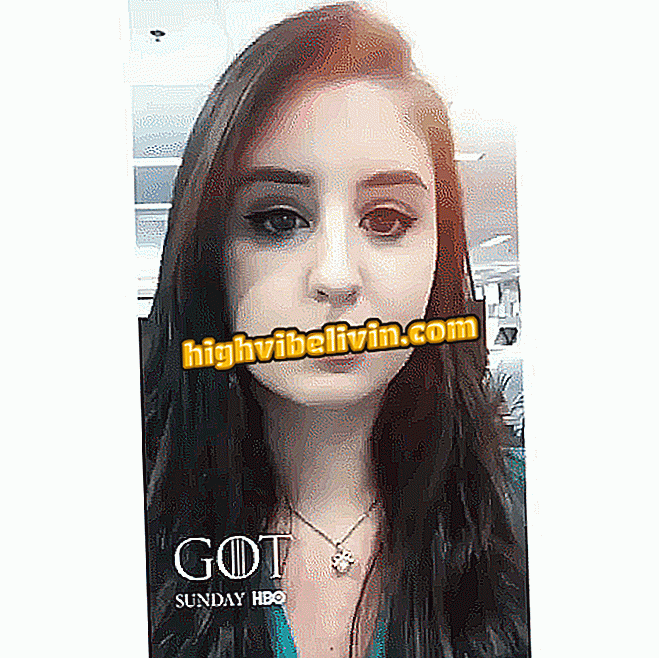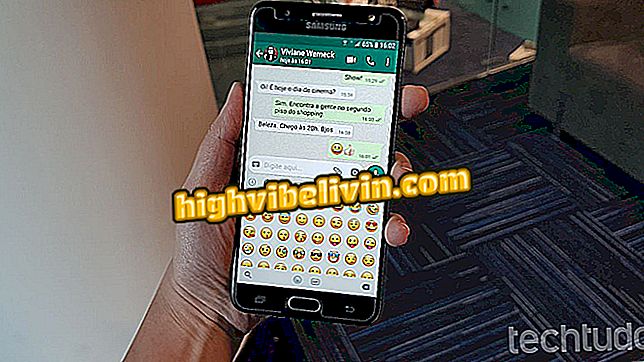'Virhe ladattaessa mss32.dll'; miten asentaa tiedosto tietokoneeseen
Mss32.dll on osa Windows-ääniasetuksia ja tukee useita ääniohjaimia ja tietokonepelejä. Tämän tiedoston puuttuminen järjestelmässä voi aiheuttaa virheen "mss32.dll puuttuu" ja estää sellaisten pelien sarjan, kuten GTA 3, Call of Duty 4 ja Rooma: Total War. luotettavista lähteistä ja muista vianmääritysvihjeistä.
X3daudio1_7.dll puuttuu? Näin voit ratkaista ongelman
Mikä on mss32.dll-virhe?
Viesti '' Virhe ladattaessa mss32.dll-tiedostoa '' johtuu puuttuvasta tai vioittuneesta tiedostosta Windowsissa. Ongelma on tavallista vanhemmissa peleissä, sillä niissä saattaa olla yhteensopivuusongelmia 3D-äänen kanssa nykyisissä järjestelmissä. Kummassakin tapauksessa ääniohjainten tai DirectX: n oikean version asentaminen voi palauttaa DLL: n tietokoneellesi.
Useimmat vaikuttavat pelit
| GTA 3 |
| GTA Vice City |
| Call of Duty 2 |
| Call of Duty 4 |
| Rooma: Total War |
| Warcraft 3 |
| Heroes 3 |
| Mytologian ikä |
Virheilmoitukset, jotka saattavat näkyä
- mss32.dll puuttuu
- virhe ladattaessa mss32.dll-tiedostoa
- mss32.dll on lakannut toimimasta
- mss32.dll ei löydy
- mss32.dll-menettelyn tulopiste
- mss32.dll-tiedostoa ei löytynyt
- käyttöoikeusrikkomus mss32.dll
- mss32.dll-tiedostoa ei löytynyt
- mss32.dll-tiedostoa ei voitu rekisteröidä
Miten ratkaista?
1. Päivitä ääniohjaimet
Vaihe 1. Avaa Käynnistä-valikko ja etsi "Laitehallinta";

Avaa Windows Device Manager
Vaihe 2. Napsauta "Ääniohjaimet" -välilehteä;
ääni, video ja pelit "Vaihe 3. Napsauta seuraavaksi luettelossa olevaa ääniohjainta hiiren kakkospainikkeella ja valitse "Ominaisuudet";

Avaa ohjaimen ominaisuudet
Vaihe 4. Siirry "Ohjain" -välilehdelle ja paina sitten "Päivitä ohjain";

Päivitä ääniohjain ongelman korjaamiseksi
Vaihe 5. Valitse vaihtoehto Automaattinen haku päivitetystä ohjainohjelmistosta. Odota tiedostojen haku ja päivitys.

Windows etsii automaattisesti ohjaimen
Jos päivitystä ei löydy, siirry valmistajan verkkosivustoon ja etsi ääniohjaimen malli - yleensä nimi näkyy Laitehallinta-luettelossa. Palaa sitten vaiheeseen 4 ja valitse "Selaa aseman ohjelmistoa tietokoneessa" -vaihtoehto. Valitse kansio ladatuilla tiedostoilla ja odota päivitystä.
2. Asenna DirectX uudelleen
Vaihe 1. Avaa Microsoft-sivu ja lataa DirectX (microsoft.com/fi/download);

Lataa DirectX Installer Microsoftin Web-sivustosta
Vaihe 2. Avaa asennusohjelma, hyväksy sopimus ja napsauta "Seuraava";

Hyväksy sopimus ja noudata asennusohjeita
Vaihe 3. Odota asennusta. Käynnistä sitten peli uudelleen tietokoneellasi varmistaaksesi, että virhe on korjattu.
3. Tarkista tiedostojen eheys
Toinen tapa on tarkistaa Windows-tiedostojen eheys.
Vaihe 1. Avaa Käynnistä-valikko ja etsi "Komentorivi";
Vaihe 2. Napsauta komentoriviä hiiren oikealla painikkeella ja valitse vaihtoehto "Suorita järjestelmänvalvojana";

Avaa komentokehote järjestelmänvalvojana
Vaihe 3. Syötä ohjelmassa komento "sfc / scannow" ilman lainausmerkkejä;

Anna komento ja odota järjestelmän tarkistusta
Vaihe 4. Paina Enter ja odota, että vahvistus on valmis.
Ei toiminut?
Jos tietokone sitten sanoo, että DLL puuttuu, yritä asentaa ongelma uudelleen vaikuttava peli uudelleen. Toinen vaihtoehto on etsiä päivityksiä - koska joillakin peleillä on omat DirectX-korjaustiedostot tai asennukset - ja tarkistaa Steam-tiedostojen eheys, jos se on asennettu pelialustalle.
Windows 10: n ongelmat File Explorerissa: Mitä tehdä? Kommentoi foorumia